Контакти
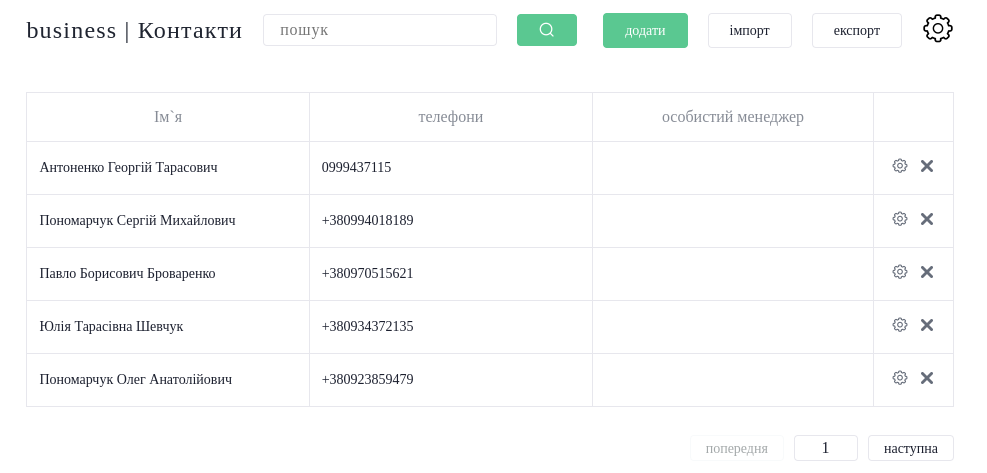
⠀У розділі "  контакти " є можливість створити загальну базу абонентів, вона буде відображена таблицею в яку можно імпортувати та з якої можливо єкспортувати дані. Таблиця контактів не обмежується стандартними стовпцями Ім'я і номер, Ви можете додавати власні стовпчики з бажанними аргументами. В роботі з контактами доступний пошук, редагування записів, передивляйтесь і прослуховуйте їх журнали дзвінків.
контакти " є можливість створити загальну базу абонентів, вона буде відображена таблицею в яку можно імпортувати та з якої можливо єкспортувати дані. Таблиця контактів не обмежується стандартними стовпцями Ім'я і номер, Ви можете додавати власні стовпчики з бажанними аргументами. В роботі з контактами доступний пошук, редагування записів, передивляйтесь і прослуховуйте їх журнали дзвінків.
⠀1.1 Створення контакту - щоб додати новий контакт натисніть ⠀додати⠀ буде відкрито налаштування нового контакту.
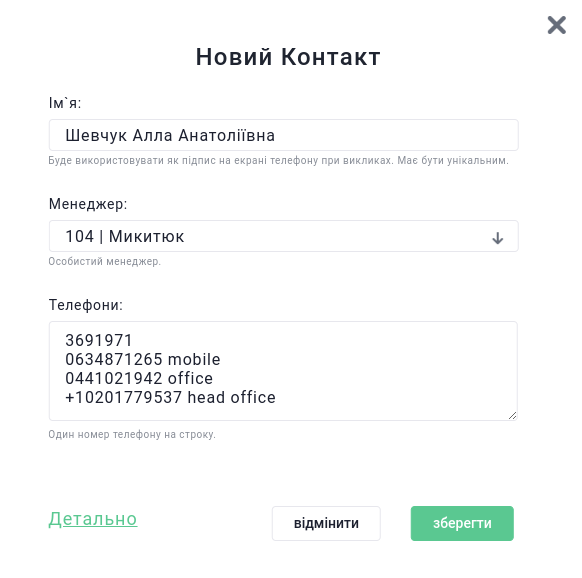
- Name / Ім’я — Назва контакту, буде відображена на дісплеї телефону під час виклику. Може мати літери маленького і великого регістру, латиниця або кирилиця і числове значення. Створити два контакти з однаковим ім'ям неможливо.
- Personal manager / Персональний менеджер — У даному полі надається можливість закріплення особистого менеджера(оператора) за контактом. Ця можливість буде недоступна якщо не створений хоча б один внутрішній номер.
- Phones / Телефони — Номер телефону, перерахуйте усі номери контакту, кожний номер повинен починатися з нового рядка. Один номер телефону повинен належати одному контакту.
Chats / Чати — Це поле з'явиться після створення автоматичного чату і стане можливим в нього додавати контакти.
⠀Після закінчення редагування користувача натисніть ⠀зберегти⠀. Новий контакт з‘явиться у таблиці. Якщо численність користувачів зросла Ви можете скористатися пошуком, вікно “Search” / “Пошук” над таблицею.
⠀1.2 При необхідності редагування контакту натисніть "edit 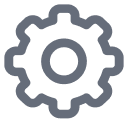 " навпроти рядка необхідного контакту. З'явиться вікно редагування, по закінченню з котрим необхідно натиснути ⠀зберегти⠀ щоб зміни втупили в силу.
" навпроти рядка необхідного контакту. З'явиться вікно редагування, по закінченню з котрим необхідно натиснути ⠀зберегти⠀ щоб зміни втупили в силу.
⠀1.3 Створення додаткових стовпців надає можливість мати більше аргументів для нових та вже створених контактів. Натисніть "Налаштування записів контактів 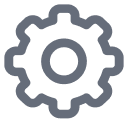 ", у відкритій таблиці "Власні поля контактів" натисніть ⠀додати⠀, далі для розширеного налаштування натисніть “Show expert options” / “ Докладно (для експертів) ”.
", у відкритій таблиці "Власні поля контактів" натисніть ⠀додати⠀, далі для розширеного налаштування натисніть “Show expert options” / “ Докладно (для експертів) ”.
- Name / Назва — Назва колонки.
- Type / Тип — В полях стовпця буде один із типів даних:
- DATE — календарний день, місяць і рік.
- EMAIL — поштова адреса.
- FILE — дозволяє завантажити вказаний документ котрий зберігається на сервері. (документи не експортуються)
- INTEGER — ціле числове значення.
- SELECT — вибір аргументу із контекстного меню. Щоб створити меню, перелічуйте їх в полі (Default)/(За замовчуванням) з допомогою переходу на іншу строку.
- TEXT — любий набір тексту без переходу на іншу строку.
- TEXTBOX - різний набір тексту із можливістю переходу на іншу строку.
- Priority / Пріоритет — Пріоритет місця знаходження стовпця. Стовпець з меншим пріоритетом буде з ліва, а стовпець з більшим пріоритетом зправа.
- Placeholder / Заповнювач — Поле зразка. У поле буде доданий прозорий текст із можливим зразком его значенням.
- Help / Підказка — сюди додаються коментар, цей коментар буде відображений трохи нижче поля вводу інформації, у цьому коментарі можуть бути нагадування для чого саме це поле або що в ньому повинне бути.
- Default / За замовчуванням — Заповнивши це поле інформацією, ця інформація буде автоматично додаватися у стовпчик, поки Ви явно не вкажете інші данні. Або якщо у полі “type” / “Тип” стоїть “SELECT” то кожна строчка стає пунктом меню.
- Show / Відображати — Якщо вибрано “no” / “ні” стовпець можна приховати. Якщо вибрано “yes” / “Так” стовпець буде відображений у таблиці.
- Mandatory / Обов`язкове — Виберіть, чи буде це поле обов'язковим для заповнювання.
- Expert / Експерт — Виберіть, чи буде ця опція у відділі розширені.
⠀1.4 Ви можете експортувати усю базу даних контактів, для цього потрібно натиснути кнопку ⠀експорт⠀. Відкриється вікно у якому буде пропонувати зберегти файл у форматі (.xml)
⠀1.5 Ви можете імпортувати існуючу таблицю контактів, для цього натисніть ⠀імпорт⠀. У поле “CSV file:” можна завантажити тільки файли з розширенням .csv для цього буде необхідно експортований документ з розширенням .xml конвертувати у документ з розширенням .csv. Для коректного імпортування потрібно щоб мінімальним числом контактів було не менше десяти.
⠀⠀Вкажіть місце розташування .csv документа. Після его завантаження натисніть ⠀крок 1⠀”.
- На першому кроці Вас запитають, Чи присутні на зображенні у першому рядку іменування стовпців. Якщо так натискайте “yes” / “так” якщо ні то “no” / “ні”
- На другому кроці необхідно підключати до імен стовпців відповідну категорію стовпця.
- На третьому кроці почнеться імпортування контактів.


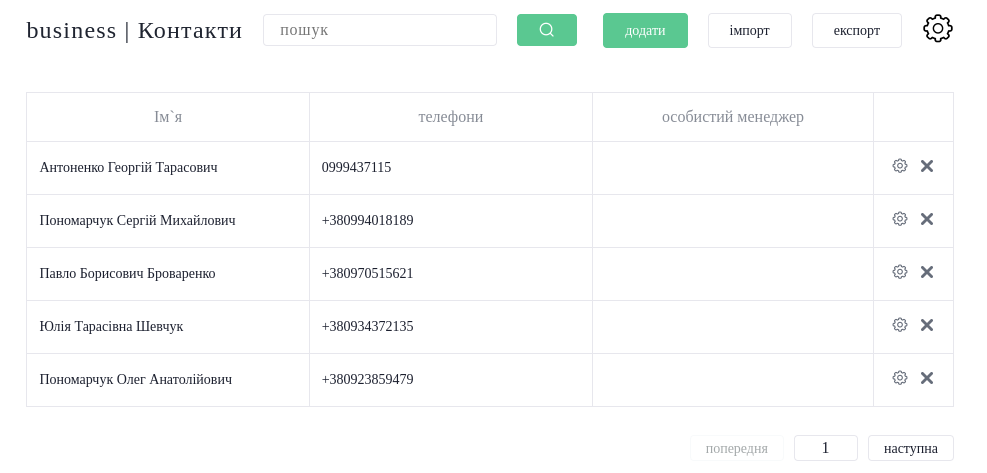
 контакти " є можливість створити загальну базу абонентів, вона буде відображена таблицею в яку можно імпортувати та з якої можливо єкспортувати дані. Таблиця контактів не обмежується стандартними стовпцями Ім'я і номер, Ви можете додавати власні стовпчики з бажанними аргументами. В роботі з контактами доступний пошук, редагування записів, передивляйтесь і прослуховуйте їх журнали дзвінків.
контакти " є можливість створити загальну базу абонентів, вона буде відображена таблицею в яку можно імпортувати та з якої можливо єкспортувати дані. Таблиця контактів не обмежується стандартними стовпцями Ім'я і номер, Ви можете додавати власні стовпчики з бажанними аргументами. В роботі з контактами доступний пошук, редагування записів, передивляйтесь і прослуховуйте їх журнали дзвінків.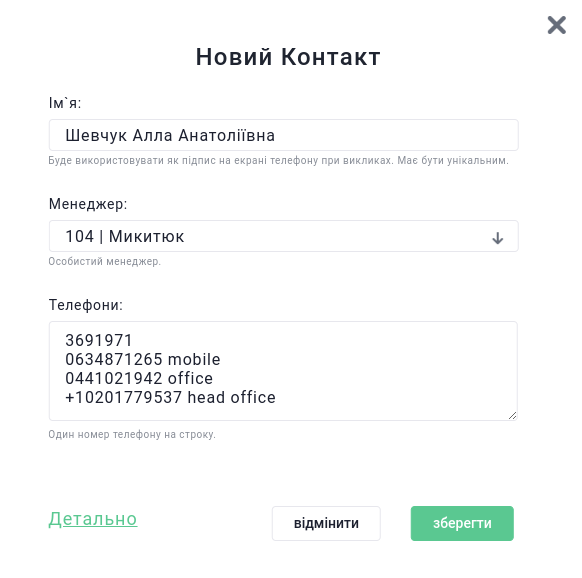
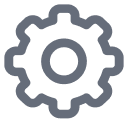 " навпроти рядка необхідного контакту. З'явиться вікно редагування, по закінченню з котрим необхідно натиснути ⠀зберегти⠀ щоб зміни втупили в силу.
" навпроти рядка необхідного контакту. З'явиться вікно редагування, по закінченню з котрим необхідно натиснути ⠀зберегти⠀ щоб зміни втупили в силу.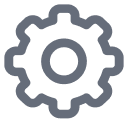 ", у відкритій таблиці "Власні поля контактів" натисніть ⠀додати⠀, далі для розширеного налаштування натисніть “Show expert options” / “ Докладно (для експертів) ”.
", у відкритій таблиці "Власні поля контактів" натисніть ⠀додати⠀, далі для розширеного налаштування натисніть “Show expert options” / “ Докладно (для експертів) ”.